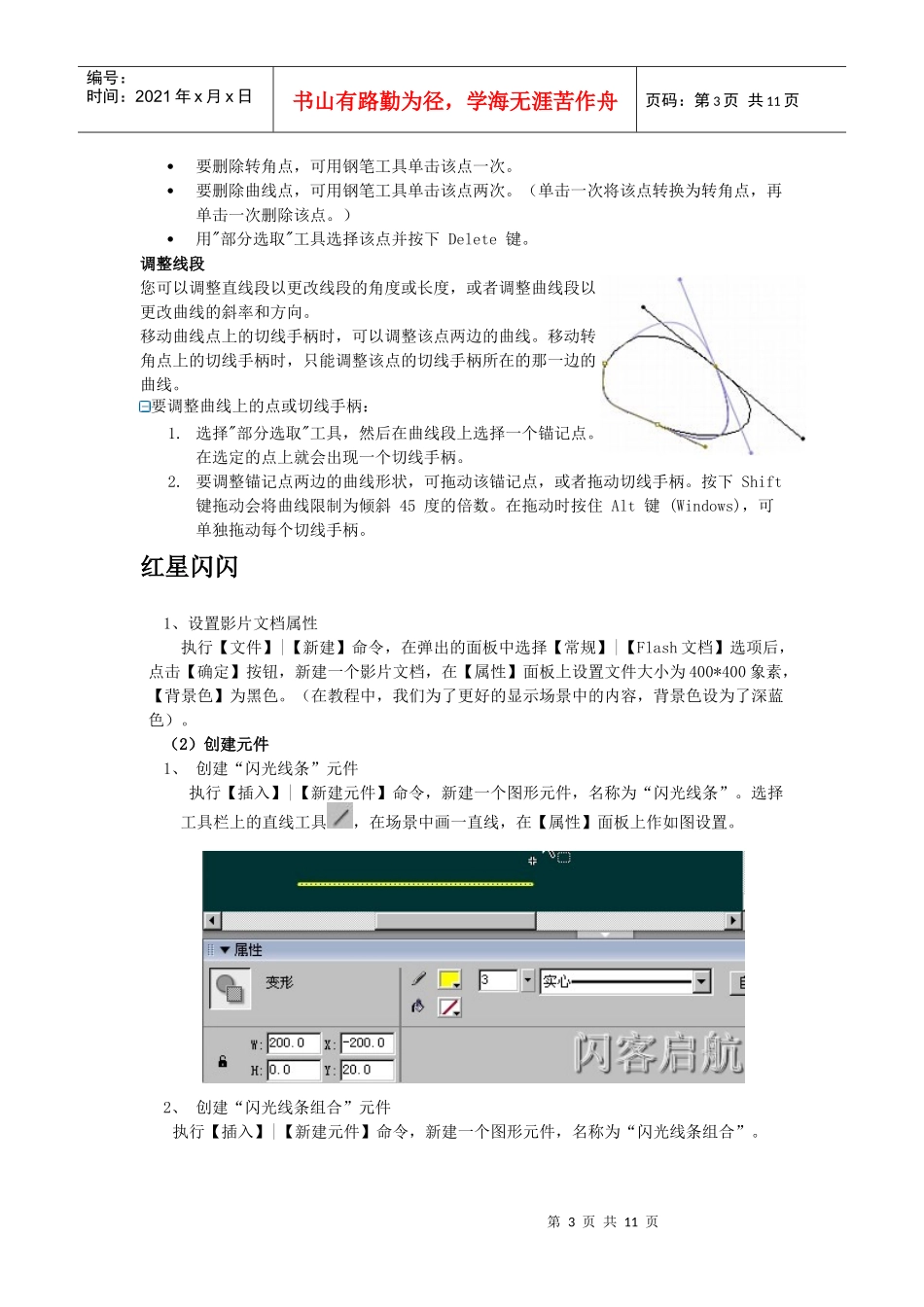第1页共11页编号:时间:2021年x月x日书山有路勤为径,学海无涯苦作舟页码:第1页共11页使用"合并绘制"模型重叠形状当您使用铅笔、钢笔、线条、椭圆、矩形或刷子工具来绘制一条与另一条直线或已涂色形状交叉的直线时,重叠直线会在交叉点处分成线段。您可以使用"选取"工具来分别选择、移动每条线段并改变其形状。一个填充;一条直线穿过的填充;分割形成的两个填充和三条线段使用"选取"工具改变形状要改变线条或形状轮廓的形状,可以使用选取工具拖动线条上的任意点。指针会发生变化,以指明在该线条或填充上可以执行哪种类型的形状改变。Flash将调整线段曲线以适应移动点的新位置。如果重定位的点是终点,则您可以延长或缩短该线条。如果重定位的点是转角,则组成转角的线段在它们变长或缩短时仍保持伸直。当转角出现在指针附近时,您可以更改终点。当曲线出现在指针附近时,您可以调整曲线。如果将某些刷子笔触区域看作轮廓,就更容易改变它们的形状。如果在改变复杂线条的形状时遇到困难,可以把它弄平滑,去掉它的一些细节,这样就会使得形状改变容易一些。增加缩放比率还能更容易更精确地改变形状。使用"选取"工具改变线条或形状轮廓的形状:1.选择"选取"工具。2.执行以下操作之一:o从线段上的任意点拖动来改变其形状。o按住Control键单击并拖动线条可创建一个新的转角点。使用钢笔工具要绘制精确的路径(如直线或者平滑流畅的曲线),可以使用钢笔工具。您可以创建直线或曲线段,然后调整直线段的角度和长度以及曲线段的斜率。当使用钢笔工具绘画时,进行单击可以在直线段上创建点,进行单击和拖动可以在曲线段上创建点。可以通过调整线条上的点来调整直线段和曲线段。您可以将曲线转换为直线,反之亦可。也可以显示您用其它Flash绘画工具,如铅笔、刷子、线条、椭圆或矩形工具在线条上创建的点,以调整这些线条。使用钢笔工具绘制直线:1.选择钢笔工具。2.选择"窗口">"属性",然后在"属性"检查器中选择笔触和填充属性。3.将指针定位在舞台上您想要直线开始的地方,然后进行单击以定义第一个锚记点。4.在您想要直线的第一条线段结束的位置再次进行单击。按住Shift键进行单击可以将线条限制为倾斜45度的倍数。5.继续单击以创建其它直线段。6.要以开放或闭合形状完成此路径,请执行以下操作之一:o要完成一条开放路径,双击最后一个点,然后单击"工具"面板中的钢笔工具,或者按住Control键(Windows)单击路径外的任何地方。第2页共11页第1页共11页编号:时间:2021年x月x日书山有路勤为径,学海无涯苦作舟页码:第2页共11页o要闭合路径,请将钢笔工具放置到第一个锚记点上。如果定位准确,就会在靠近钢笔尖的地方出现一个小圆圈。单击或拖动以闭合路径。o要按现状完成形状,可选择"编辑">"取消全选"或在"工具"面板中选择其它工具。使用钢笔工具绘制曲线路径在想要曲线到达的方向上拖动钢笔工具来创建第一个锚记点,然后朝相反的方向拖动钢笔工具来创建第二个锚记点,从而创建曲线。当使用钢笔工具创建曲线段时,线段的锚记点显示为切线手柄。每个切线手柄的斜率和长度决定了曲线的斜率和高度,或者深度。移动切线手柄可以改变路径曲线的形状。要绘制曲线路径:1.选择钢笔工具。2.将钢笔工具放置在舞台上想要曲线开始的地方,然后按下鼠标按钮。此时出现第一个锚记点,并且钢笔尖变为箭头。3.向您想要绘制曲线段的方向拖动鼠标。按下Shift键拖动可以将该工具限制为绘制45度的倍数。随着您的拖动,将会出现曲线的切线手柄。4.释放鼠标按钮。切线手柄的长度和斜率决定了曲线段的形状。您可以在以后移动切线手柄来调整曲线。5.将指针放在您想要结束曲线段的地方,按下鼠标按钮,然后朝相反的方向拖动来完成线段。按下Shift键拖动会将该线段限制为倾斜45度的倍数。6.要绘制曲线的下一段,将指针放置在您想要下一线段结束的位置上,然后拖离该曲线。调整路径上的锚记点在使用钢笔工具绘制曲线时,会创建曲线点,即连续的弯曲路径上的锚记点。在绘制直线段或连接到曲线段的直线时,会创建转角点,即在直线路径上或直线和曲线路径接合处的锚记点。默认情况下,选定的曲线点显示为空心圆...